У вас проблемы с веб-сайтом на macOS, потому что ваш браузер блокирует всплывающие окна? К счастью, вы можете отключить опцию «Блокировать». Показать всплывающие окна В основных браузерах, таких как Safari, Chrome и Firefox на вашем устройстве.
После отключения блокировщиков на всех веб-сайтах, которые вы посещаете в этих браузерах, будет разрешено отображать всплывающие окна. У вас также есть возможность включить всплывающие окна только для определенных веб-сайтов на вашем Mac.
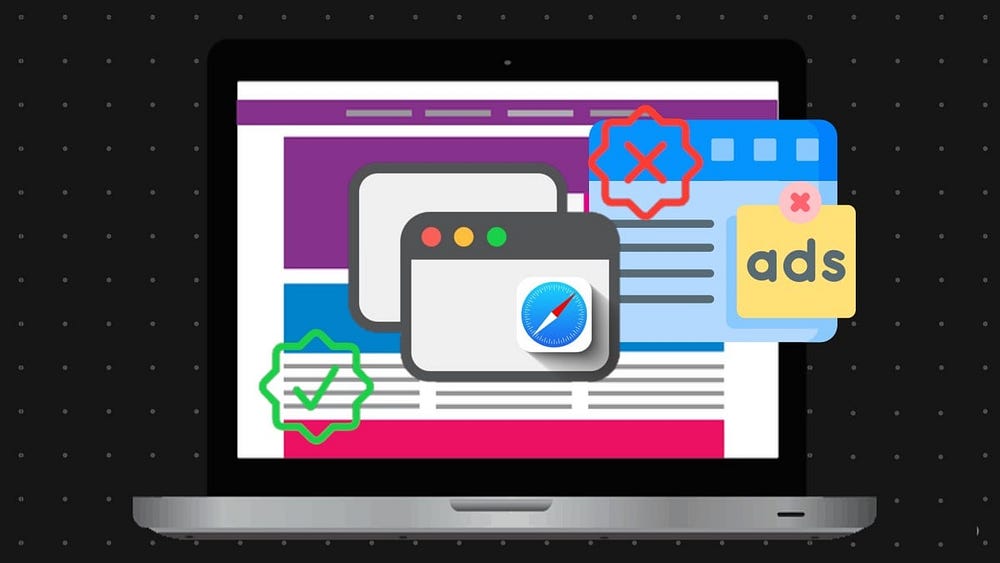
О каких всплывающих окнах мы говорим?
Всплывающее окно - это небольшое окно, которое открывается автоматически при посещении веб-сайта или открывается при нажатии на ссылку на веб-сайте. часто показывается Торговые сайты На дисконтных и других сайтах будут появляться всплывающие окна, привлекающие ваше внимание.
Не следует путать всплывающие окна веб-сайта с небольшими уведомлениями, которые вы видите на своем Mac. Эти уведомления генерируются вашей системой или установленными приложениями. Это не имеет ничего общего со всплывающими окнами, которые вы видите в браузере.
Всплывающие окна могут быть рекламными объявлениями, уведомлениями, предложениями или предупреждениями, которые открываются в текущем окне браузера, новом окне или другой вкладке. Иногда всплывающие окна представляют собой стороннюю рекламу, использующую тактику фишинга, например предупреждения или вознаграждения, чтобы ввести вас в заблуждение, что они принадлежат Apple или другой надежной компании, с целью обмена личной или финансовой информацией. Или он может заявить, что предлагает бесплатные загрузки, обновления приложений или плагины, чтобы попытаться заставить вас установить нежелательные приложения.
Когда следует разрешать всплывающие окна?
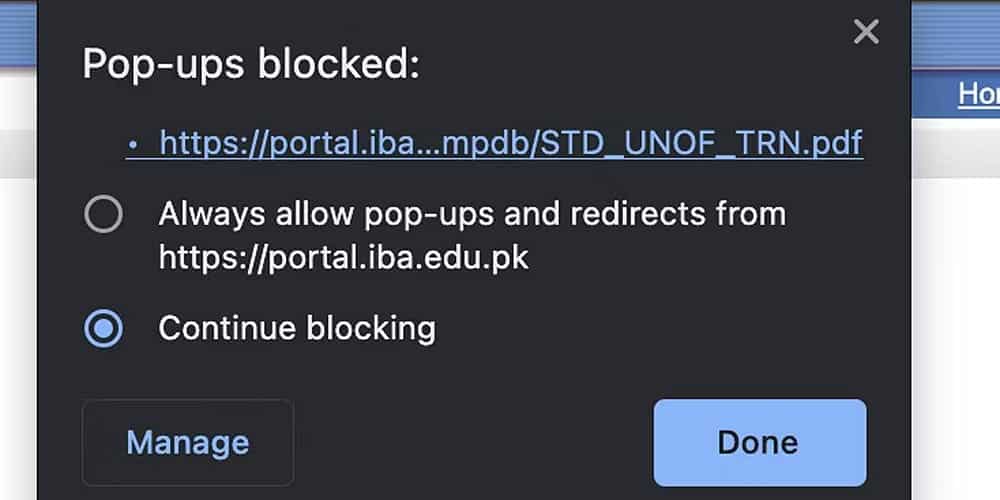
В большинстве случаев вы можете заблокировать всплывающие окна, не беспокоясь об этом. Однако некоторые веб-сайты используют их в законных целях. Зачастую это старые страницы, используемые банками, университетами и т.п. Возможно, вы не сможете получить доступ к определенным страницам, если не разрешите им открываться во всплывающем окне; в этом случае вы должны разрешить им доступ к определенной странице.
Отключить блокировку всплывающих окон легко независимо от того, какой браузер вы используете на своем Mac. Вот как разрешить всплывающие окна в самых популярных и быстрых браузерах для macOS.
Как разрешить всплывающие окна в Safari на Mac
В Safari легко разрешить веб-страницам отображать любые всплывающие окна. Все, что вам нужно сделать, это зайти в меню «Настройки» и изменить там опцию, чтобы отключить блокировку всплывающих окон. Расположение этой опции зависит от того, какую версию Safari вы используете.
Вы также можете использовать Терминал для включения и отключения блокировки всплывающих окон в Safari.
Разрешить всплывающие окна в Safari в настройках
Safari позволяет отключить блокировку всплывающих окон для всех веб-сайтов или некоторых веб-сайтов, выбранных вами в браузере.
- Запустите приложение Safari.
- Перейдите на вкладку Сайты.
- Нажмите «Всплывающие окна» слева и выберите «Всплывающие окна».Разрешать» из раскрывающегося меню справа. Справа появится список открытых на данный момент сайтов. Вы можете настроить «Разрешить» каждый из них индивидуально и сделать то же самое для параметра «При посещении других веб-сайтов» в нижнем углу.
- При желании вы можете указать список веб-сайтов, для которых хотите заблокировать всплывающие окна.
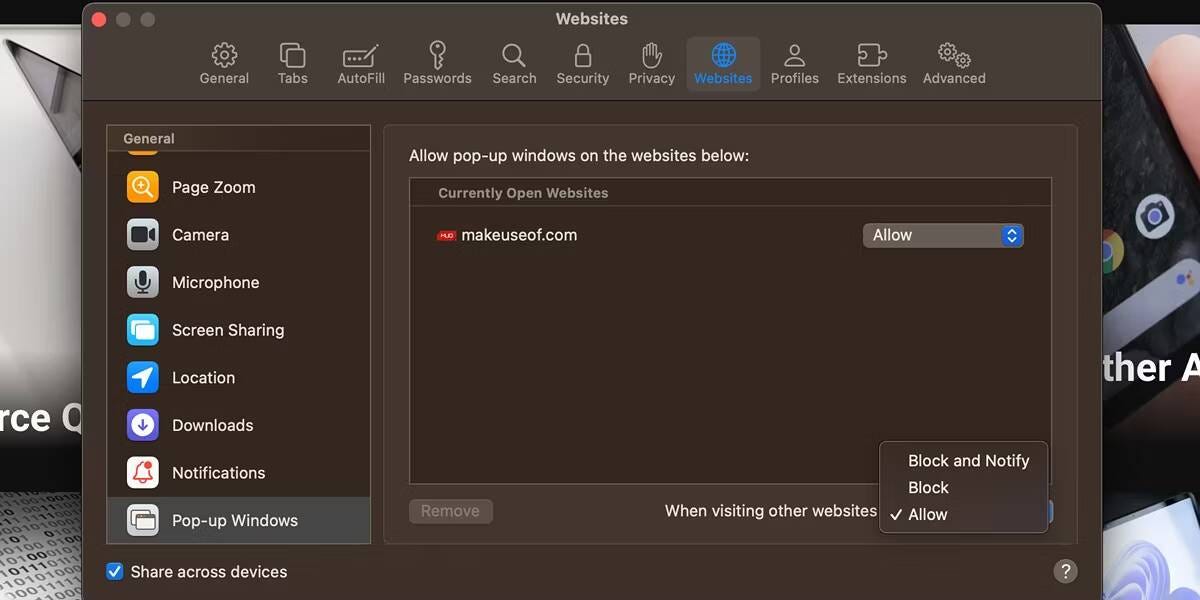
Или вы можете сделать это:
- нажатие клавиши Control Нажмите на URL-адрес веб-сайта в адресной строке и выберите Настройки [URL-адрес веб-сайта] в контекстном меню.
- Установите для параметра «Всплывающее окно» значение «Разрешить использование раскрывающегося меню».

Разрешить всплывающие окна в Safari 11 или более ранней версии
В Safari 11 и более ранних версиях есть флажок, позволяющий включать и отключать блокировку всплывающих окон одним щелчком мыши.
Вот как найти эту коробку:
- Откройте приложение Safari.
- Перейдите на вкладку الأمان.
- Снимите флажок рядом с Блокировать всплывающие окна.
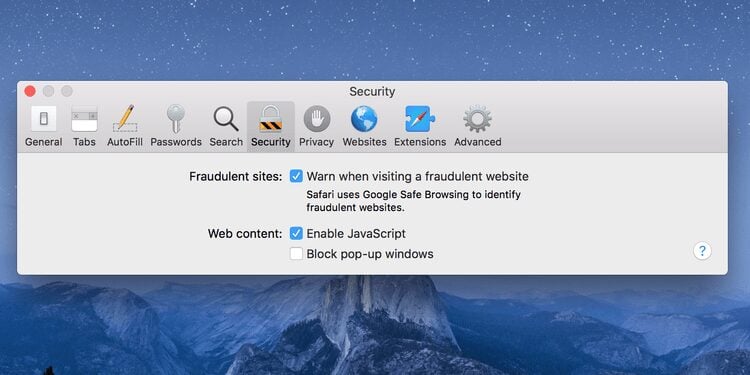
Разрешить всплывающие окна в Safari с помощью Терминала
Те, у кого есть любимый терминал, будут рады узнать, что есть команда терминала для включения и отключения блокировки всплывающих окон в Safari на вашем Mac.
Вот как использовать эту команду:
- Запустите Терминал.
- Введите следующую команду, чтобы отключить блокировку всплывающих окон в Safari.
defaults write com.apple.Safari com.apple.Safari.ContentPageGroupIdentifier.WebKit2JavaScriptCanOpenWindowsAutomatically -bool true
- Используйте эту команду, чтобы включить блокировку всплывающих окон в Safari.
defaults write com.apple.Safari com.apple.Safari.ContentPageGroupIdentifier.WebKit2JavaScriptCanOpenWindowsAutomatically -bool false
Как разблокировать всплывающие окна в Chrome на Mac
Если вы используете Chrome в качестве браузера по умолчанию, отключить блокировщик всплывающих окон так же просто, как зайти в меню настроек Chrome и отключить параметр.
Вот как это сделать:
- Щелкните значок "Дополнительно"
- Нажмите Конфиденциальность и безопасность слева и выберите Настройки веб-сайта из правой части.
- Прокрутите страницу вниз и коснитесь Всплывающие окна и перенаправления.
- Нажмите на переключатель рядом с Заблокировано (рекомендуется), чтобы отключить блокировку всплывающих окон Chrome. Теперь переключатель должен читать допустимый.
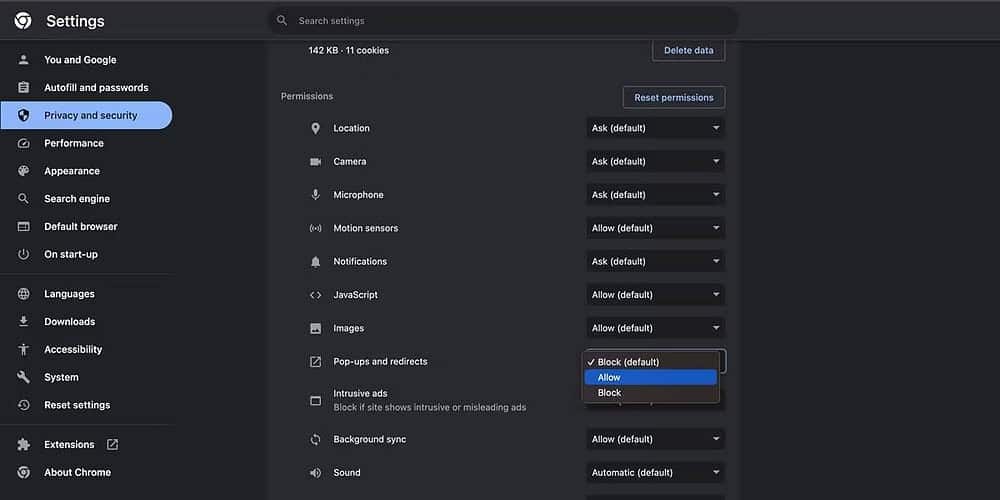
Чтобы отключить блокировку всплывающих окон для всех сайтов, которые вы посещаете в Chrome для macOS, вам нужно сделать следующее:
- Щелкните значок "Дополнительно"
- Выберите «Конфиденциальность и безопасность» слева и нажмите «Настройки сайта» на правой панели.
- Прокрутите вниз и нажмите «Всплывающие окна и перенаправления».
- Выберите опцию «Сайты могут отправлять всплывающие окна и использовать перенаправления».
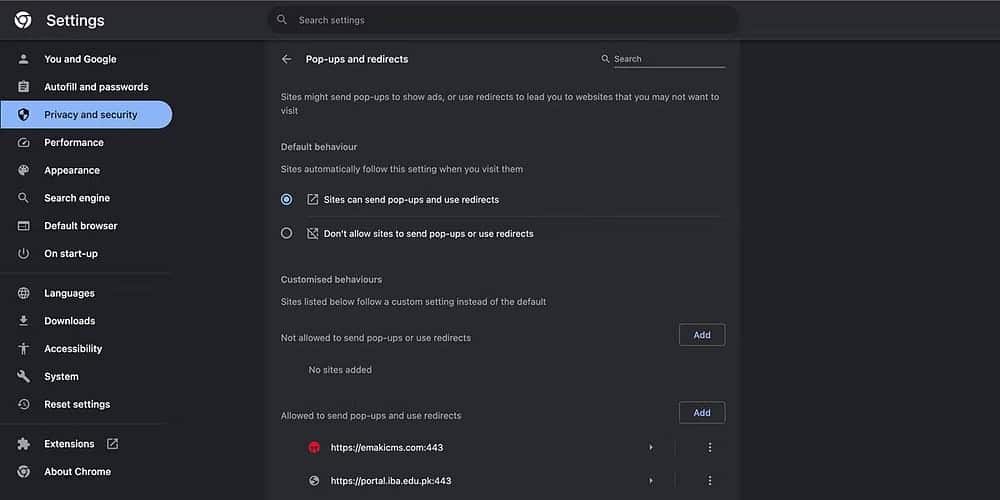
Как отключить блокировку всплывающих окон в Firefox на Mac
В Firefox есть тот же метод отключения блокировки всплывающих окон, что и в Google Chrome. Вы заходите в Настройки, снимаете флажок, и все готово.
Вот как:
- Откройте Firefox и нажмите кнопку меню.
- Нажмите Конфиденциальность и безопасность налево.
- Прокрутите вниз до Раздел разрешений. Затем отмените выбор опции Блокировать всплывающие окна.
- Если вы хотите разрешить всплывающие окна с определенных веб-сайтов, но продолжать блокировать на всех других веб-сайтах, нажмите Исключения И добавьте свои сайты в белый список.
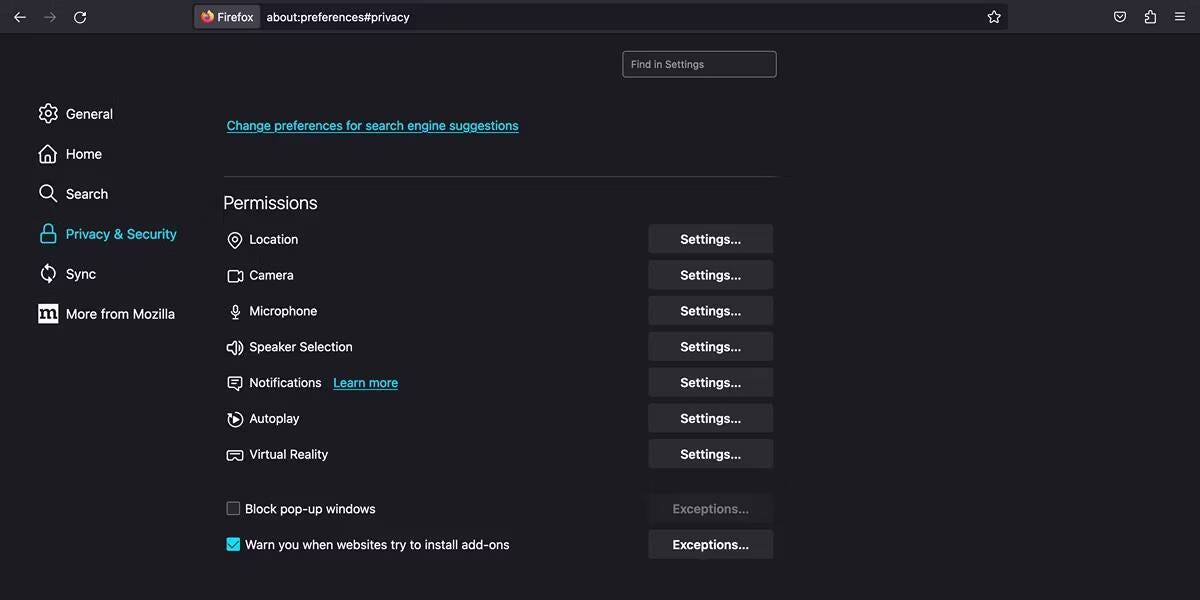
Как разрешить всплывающие окна в Microsoft Edge
К счастью, Microsoft Edge ближе к Chrome, чем к Firefox, когда дело касается быстрого открытия всплывающих окон. Вот что вам нужно сделать:
- Нажмите на значок замка слева от URL-адреса в адресной строке.
- выберите Разрешения для этого сайта из контекстного меню.
- В открывшемся новом окне выберите Разрешить всплывающие окна и перенаправления.
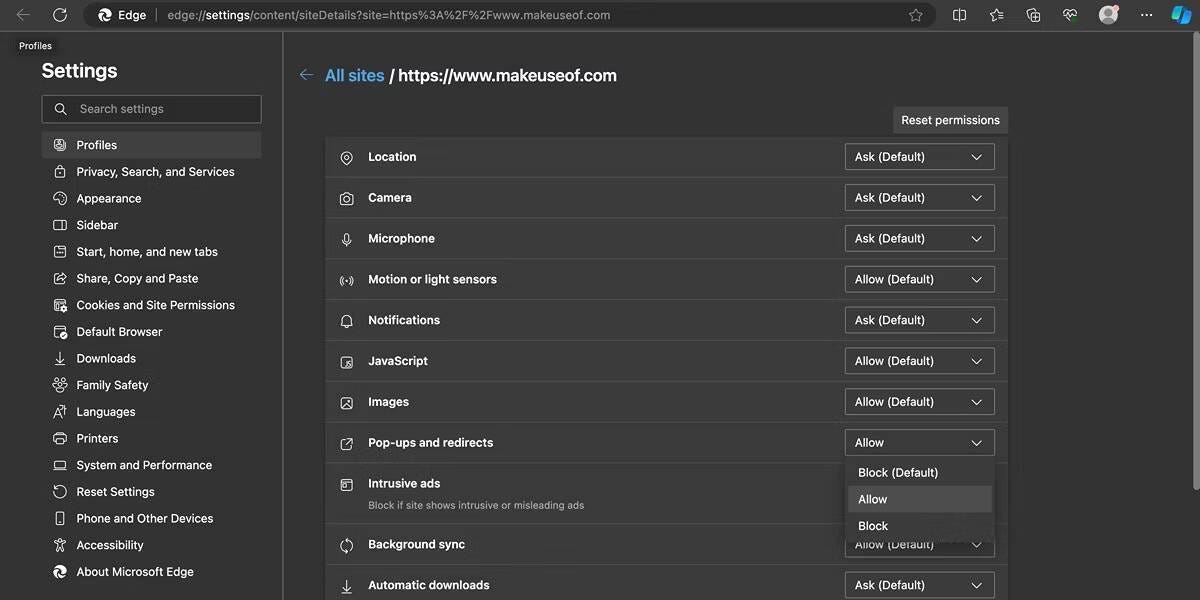
Чтобы разрешить всплывающие окна на всех веб-сайтах Edge, выполните следующие действия:
- Нажмите значок «Еще» в верхнем углу и выберите Настройки из раскрывающегося меню.
- Найдите Файлы cookie и разрешения веб-сайта на правой панели.
- Прокрутите вниз и коснитесь Всплывающие окна и перенаправления.
- Отключите параметр «Заблокировано» (рекомендуется), чтобы разрешить появление всех всплывающих окон на всех сайтах. Вы также можете добавить определенные сайты в разделы «Блокировать» и «Разрешить» для лучшего контроля.
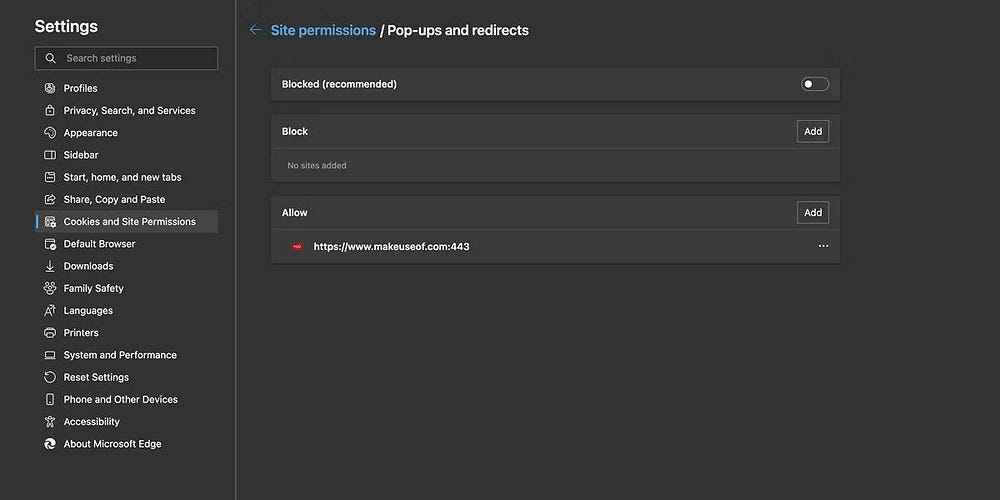
Теперь вы узнали, как разрешить появление всплывающих окон независимо от того, какой браузер вы используете. Даже если вашего любимого браузера нет в этом списке (скажем, вы используете проприетарный браузер, такой как Brave или Vivaldi), шаги, которые вам нужно будет выполнить, будут аналогичными. Вы можете либо разрешить всплывающие окна для определенного веб-сайта, который вы посещаете, либо зайти в настройки браузера и отключить блокировку всплывающих окон для всех веб-сайтов. Проверять Как Microsoft Edge может повысить вашу безопасность и защиту в Интернете.
Разрешить эти маленькие всплывающие окна на Mac
Некоторые веб-сайты требуют, чтобы вы разрешили всплывающие окна на вашем устройстве, чтобы они работали нормально. Вы можете сделать это довольно легко, разрешив всплывающие окна в разных браузерах для macOS, как мы видели здесь.
Всплывающие окна - не единственное раздражение в Интернете. Некоторые веб-сайты в наши дни используют уведомления, чтобы привлечь ваше внимание. Если вы хотите это остановить, вы можете Отключить уведомления веб-сайтов в большинстве веб-браузеров.










